Bootlemez (rescue CD) készítés.
Bootolható rescue CD vagy pendrive készítése Macrium Reflect programhoz.
Ahhoz, hogy az ingyenes Macrium Reflect
programmal készített biztonsági mentéseket szükség esetén vissza
lehessen állítani szükség van egy bootolható eszközre.
Rendszerösszeomlás esetén erről a lemezről bebootolva az előzőleg
készített Backup-ok valamelyikének visszaállításával újra hibátlanul
fog működni a gép.
Az alább ismertetésre kerülő megoldás nálam hibátlanul működik, ennek
ellenére szeretném felhívni mindenki figyelmét, hogy a leírtakat mindenki csak saját
felelősségére alkalmazza, mert a hibás használatból eredő esetleges
károkért, adatvesztésért semmilyen felelősséget nem vállalok!
A Macrium Reflect
Free program a készítő oldaláról letölthető.
A Rescue CD létrehozására kétféle lehetőség is van.
Az egyik lehetőségnél mindez a Windows AIK letöltésével valósítható
meg. Bár ez valamivel több ideig tart mit ha azt a másik lehetőségként
leírt kész ISO fájl kiírásával valósítanánk meg. A WAIK
letöltésével történő bootolható eszköz készítése mellet az szól, hogy a
meglehetősen gyakori Macrium Reflect programfrissítést követően (ami
olykor az esetlegesen előforduló hibák javítását is tartalmazza)
pillanatok alatt elkészíthető az új CD-s vagy a pendrives bootolható
eszköz!
Ezen az oldalon a Windows AIK letöltését magába foglaló Rescue CD
elkészítésének menete olvasható, de ha valaki nem akar bajlódni a
WAIK-al, hanem gyorsan és egyszerűen szeretné megcsinálni a bootolható
eszközt, akkor az alábbi linkekről letölthető a megfelelő (x64,
x86) ISO fájl, amivel elkészíthető a bootolható CD vagy USB eszköz.
Az utóbbi esetben magát a Macrium Reflect programot sem kell a
számítógépre letölteni és telepíteni, elégséges a számítógépen lévő
Windows-al megegyező ISO fájl letöltése és annak kiírása CD-re vagy
pendrivere.
A v8.0.6392 ISO fájl (x64) ide kattintva letölthető,
míg a későbbi kiadású v8.0.7175 (vagy még újabb) ISO, a NeszeTools oldaláról
tölthető le.
Akik az utóbbi megoldást választják, azoknak nincs más dolguk mint az
ISO fájl letöltése után azt ki kell íratnia lemezt, vagy
készítenie kell egy bootolható pendrivet, és ezt követően már
használható is a bootolható eszköz.
Botoolható pendrive az alábbi egyszerű módon készíthető el:
1. Le kell tölteni a Rufus programot ami innét lehetséges.
2. Csatlakoztatni kell a pendrive-t a számítógéphez.
3. El kell idítani a Rufus-t. (Nem kell telepíteni csak elindítani)
4. Be kell tallózni a kiválasztott (x64 vagy x86) ISO fájlt a "KIVÁLASZTÁS" gombra kattintva.
5. A "Particíós sémát" a gépen lévővel megegyezően kell beállítani (ez GPT vagy MBR lehet)
6. A "Célt" a gépenlévővel megegyezőnek kell lennie (GPT esetén UEFI, MBR esetén BIOS), de ezt a Particíó séma kiválasztásával automatikusan állítja be a program.
7. A "Fájlrendszer-el" nem kell csinálni semmit, mert azt is automatikusan állítja be a program.
8. Majd katt az "Indítás" gombra.
A program pár perc alatt lefut, ha kész akkor azt kiírja.
vagy lemez (CD) készítés
Az ISO fájl kiírása CD/DVD-re, azaz bootolható CD/DVD készítése.
Az ISO fájl CD/DVD-re történő kiírására a legtöbb CD/DVD író szoftverrel elvégezhető (én a CDBurnerXP-t részesítem előnyben)
1. Meg kell nyitni a CD/DVD író programot, majd be kell tallózni az
ISO fájlt és el kell indítani a "Lemez írás"-t.
2. Ha lefutott a lemez írása azzal el is készült a bootolható CD/DVD.
Mecrium Rescue fájl készítése v8.0.7175 verziószámú Macrium Reflect programmal
A 8.0.7175 számú verzió már magyar nyelvi támogatással jelent meg.
1.
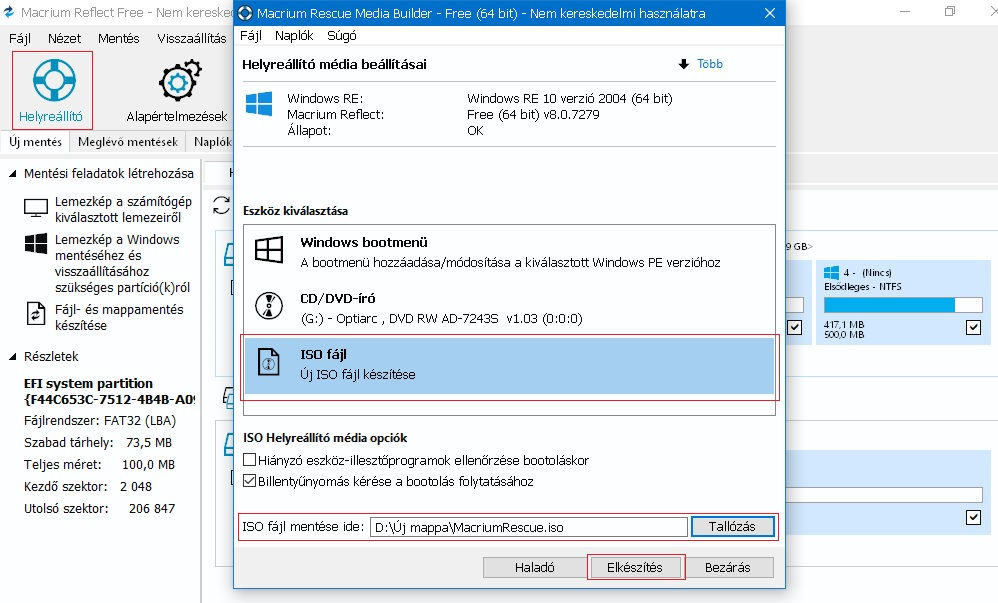
2.
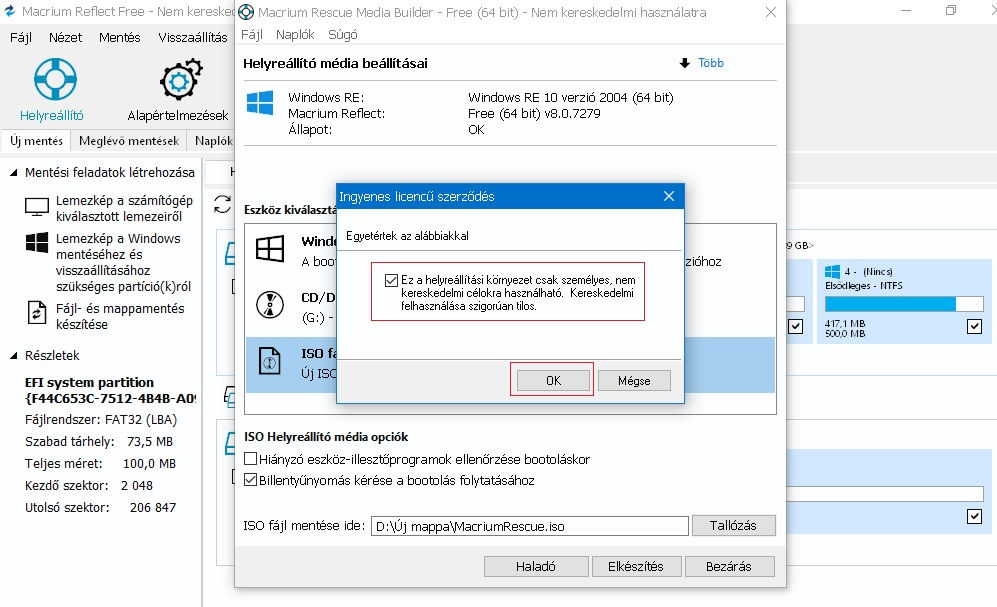
3.
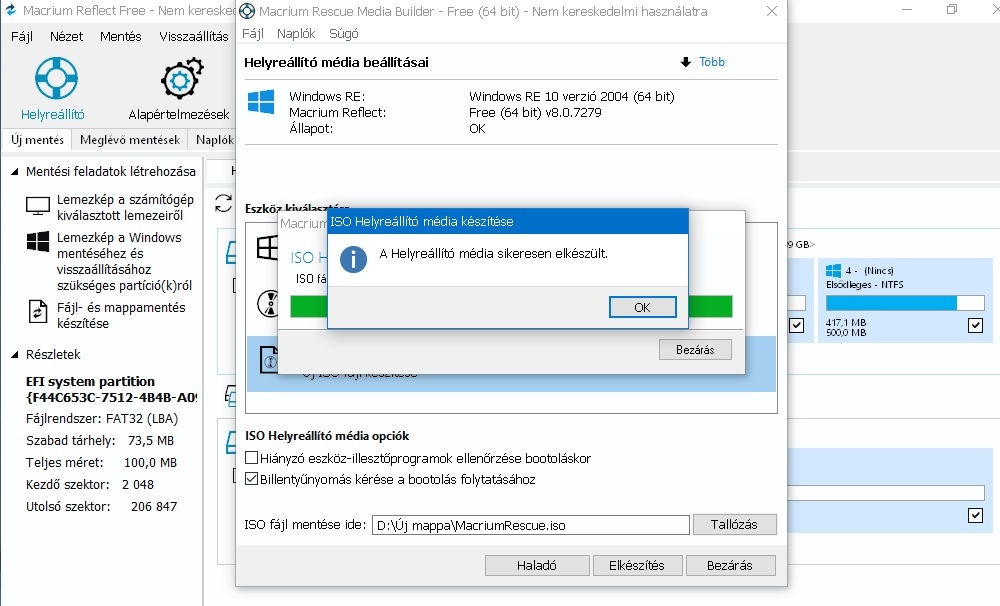
És ezzel kész is a médiakészítés, most már csak ki kell írni CD-re vagy pendrive-ra az ISO fájl-t.
A lenti ismertető a 8.0.7175 verziónál régebbi kiadásokhoz használható:
Az alábbi leírás azoknak készült akik telepíteni akarják a Macrium Reflect programot (a WAIK letöltésével együtt) és ennek segítségével szeretnék elkészíteni a rendszer visszaállításhoz vagy klónozáshoz szükséges bootolható CD-t/DVD-t.
Figyelem!
Az ismertető még a Macrium Reflect v5.0 verziójával készült, ezért elképzelhető, hogy az újabb verziók kisebb mértékben eltérnek az alábbiaktól, de ettől még használható!
Rescue CD készítése Macrium Reflect programhoz.
1. A frissen telepített Macrium Reflect esetében, a program
elindításakor szinte azonnal felkínálja a Rescue CD készítésének
lehetőségét, de akkor sincs különösebb gond ha már használva volt a
program de eddig még nem készült bootlemez.
Ha automatikusan megnyílik a Rescue Media ablak, akkor onnét, ha nem
akkor a bal felső sarokban látható CD-ikonra kattintva ("Create
Bootable Rescue Media") kezdhető el a bootolható eszköz készítése. Az
alábbiakban mindez egy CD/DVD-re fog elkészülni.
Odafigyeléssel a Rescue CD elkészítése egyszerű feladat, a képeken lévő
beállításokat, illetve jelöléseket követve egyszerűen elkészíthető.
A bootolható eszköz elkészítése történhet Linux vagy WindowsPE
alapokon, én az utóbbit javaslom,
még akkor is ha a Windows AIK letöltése kicsit hosszadalmas.
Alábbiakban a Macrium Reflect programmal való Windows AIK letőltésétől
a kész Rescue CD (WindowsPE-s) elkészítése lesz látható.
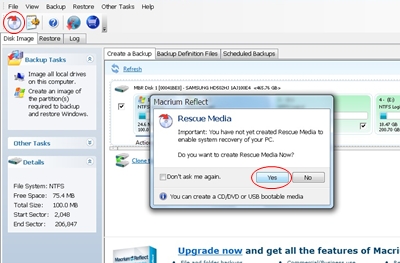
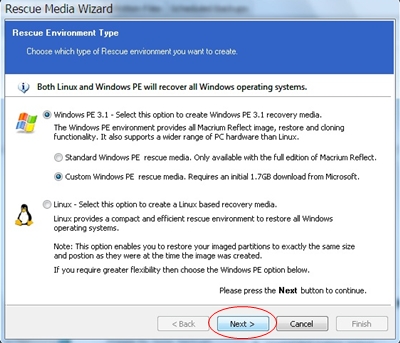
2. Először a Windows AIK-t kell letölteni, ezt a 3-as képen látható módon kijelölve a Microsoft oldaláról megtehetjük, de a letöltés megkezdése előtt adjuk meg, hogy mindezt hová szeretnénk letölteni. Majd katt. a Continue ....-ra.
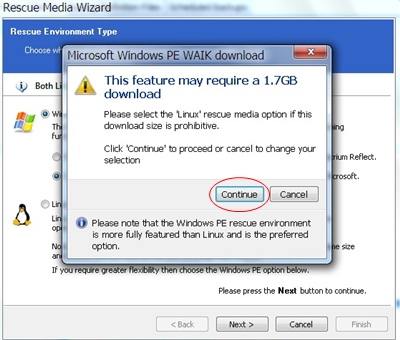
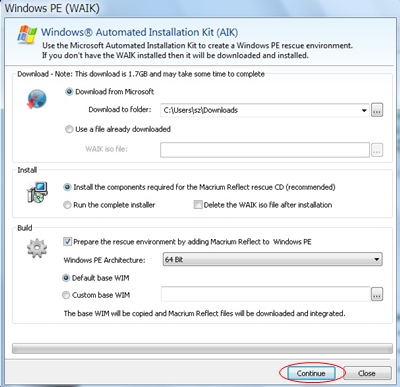
3. A letöltés végén rögtön telepíteni is lehet a Win AIK-t. A telepítés folyamata a 6-14 képeken
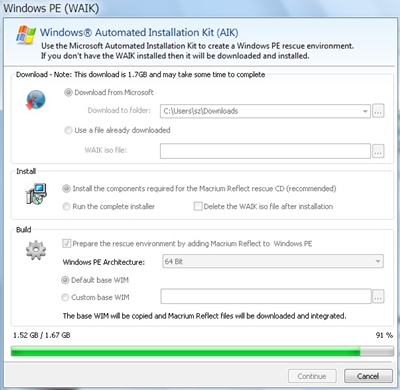
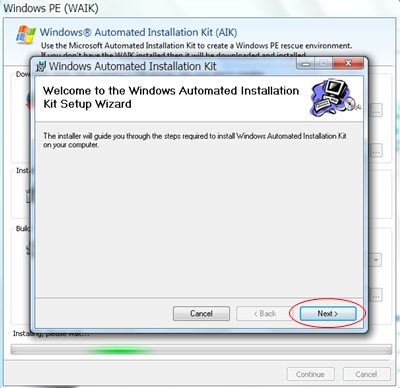
5. kép 6. kép
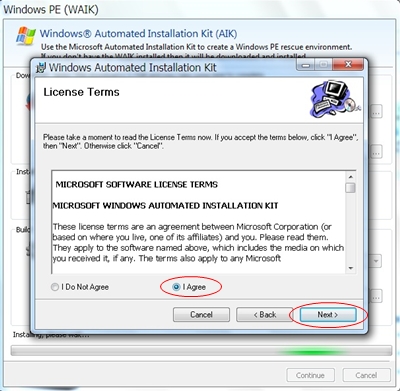
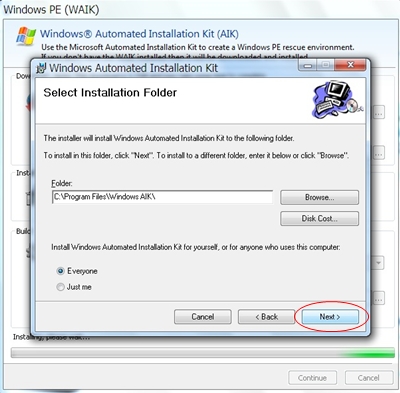
7. kép 8. kép

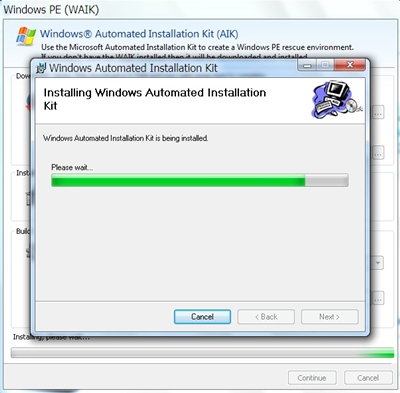
9. kép 10. kép
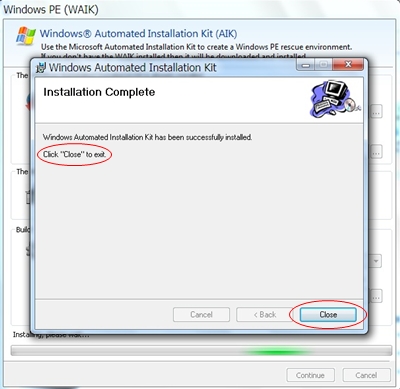
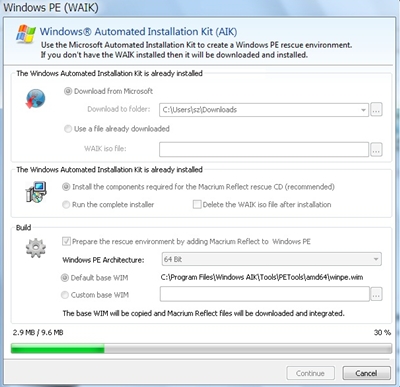
11. kép 12. kép
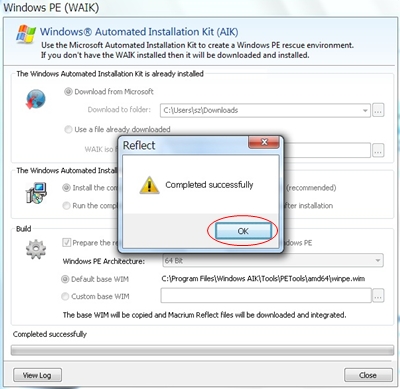
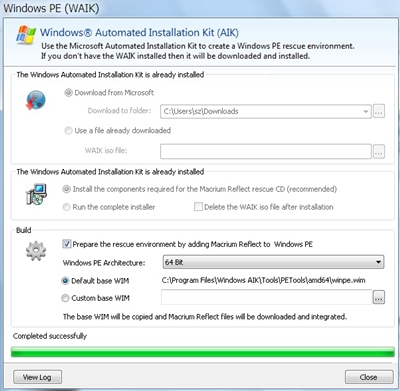
13. kép 14. kép
4. A Windows AIK telepítését követően elkezdődhet a botolható CD (Rescue CD) készítése. (Ha valaki nem CD-re hanem egy USB eszközre (pl. pendrive-ra) szeretné elkészíteni a bootolható eszközt, akkor azt is megteheti.)
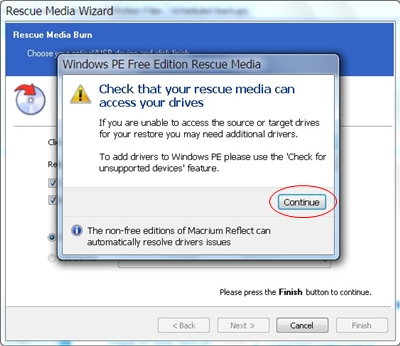
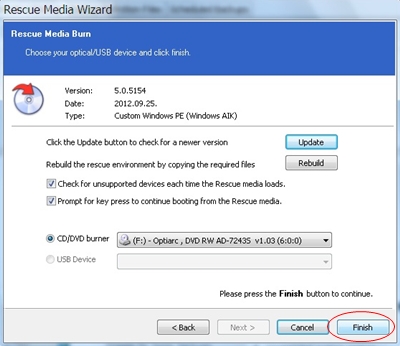
15. kép 16. kép

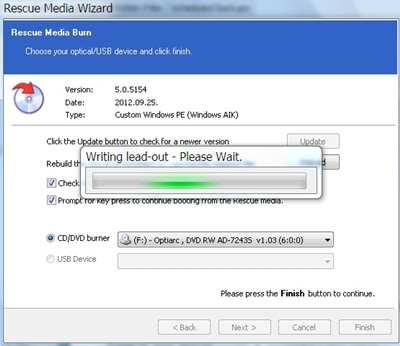
17. kép 18. kép
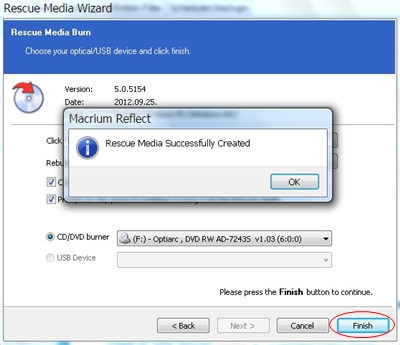
19. kép
Az elkészült eszközt nem árt leellenőrizni, ehhez a Rescue CD-ről (vagy pendriveról) indítsuk újra a gépet és ha bebootol róla valamint megjelenik a Macrium Reflect program, akkor sikeres volt a bootolható CD / DVD elkészítése.
Ezzel kész is van a bootolható CD/DVD készítése.
További témák:
Klónozás Macrium Reflect Free program használatával
Rescue CD (bootolható lemez) készítése Macrium Reflect programhoz.
Biztonsági mentés és helyreállítás Macrium Reflect-el
Biztonsági mentés, helyreállítás Paragon Backup & Recovery 2012 Free programmal.
Megoldás arra azesetre, ha az AHCI módban lévő oprendszer biztonsági mentését nem lehetne visszaállítani
Vírusirtás Kaspersky Rescue Disk használatával.
Ventilátorszabályzók
Merevlemez halkítás
BIOS-frissítés (Gigabyte P35-.....)
Bootolható CD/DVD készítése AOMEI Backupper programhoz
Rendszer biztonsági mentése, visszaállítása AOMEI Backupper programmal
Merevlemezek, SSD-k klónozása AOMEI Backupper programmal